3DMAX绘制个性的立体特效文字签名
发布时间:2016-12-21 来源:查字典编辑
摘要:3DMAX绘制个性的立体特效文字签名,制作出来的文字非常个性十足,彰显魅力。下面我们一起来看看吧!方法/步骤在桌面找到3DMAX软件程序,左...
3DMAX绘制个性的立体特效文字签名,制作出来的文字非常个性十足,彰显魅力。下面我们一起来看看吧!
方法/步骤
在桌面找到3DMAX软件程序,左键双击,启动程序。
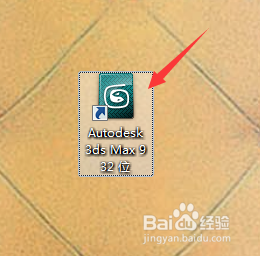
在工具栏中,选择星形,在前视图绘制六角星,修改其参数;效果;
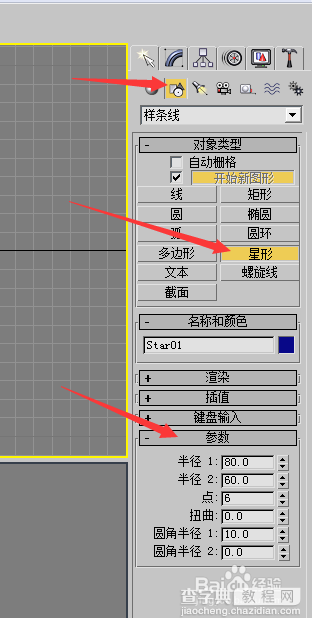
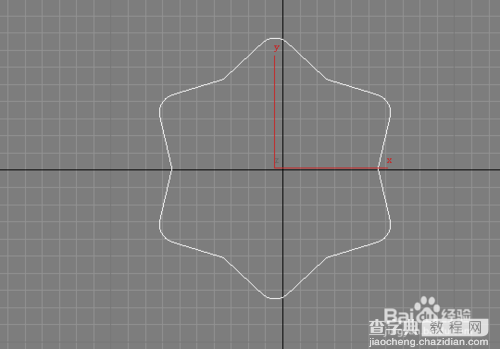
在修改界面选择倒角,勾选级别2,级别3 修改参数;效果;
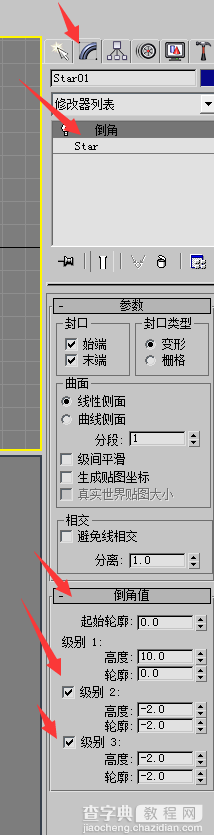
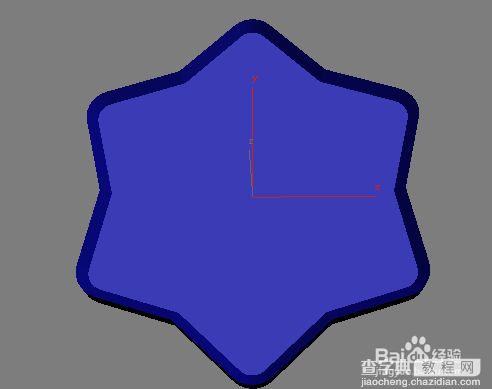
在工具栏图形中,选择文本,输入“红尘童话”选择方正舒体,在前视图中绘制调整位置;效果;
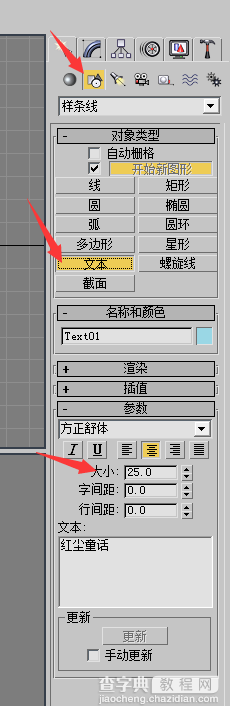

在修改界面选择挤出,数量为3;效果;
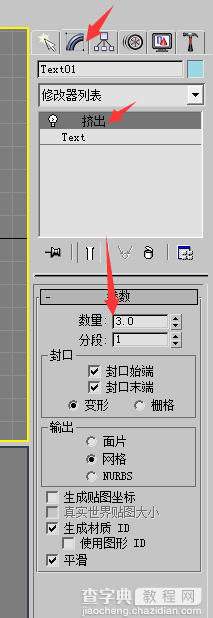

分别添加材质;按F9快速渲染,得到一个特效文字签名。
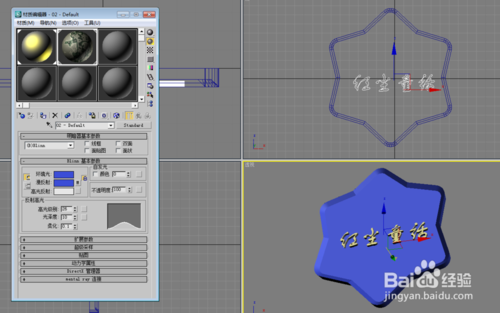

注意事项
箭头处特别注意
名字根据自己喜欢填写
以上就是3DMAX绘制个性的立体特效文字签名方法介绍,希望能对大家有所帮助!


